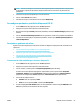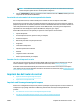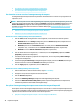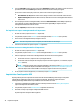HP PageWide MFP P77740-60 Series User's Guide
6. A la zona Job Name (nom de la tasca), seleccioneu Automatic (automàtic) per utilitzar el nom de la tasca
per defecte o seleccioneu Custom (personalitza) i escriviu el nom de la tasca que vulgueu.
Si escriviu un nom de tasca que ja està en ús, seleccioneu una de les opcions següents:
●
Use Job Name + (1-99) (utilitza nom de tasca): afegiu un número únic al nal del nom de la tasca.
●
Replace Existing File (substitueix txer existent): Sobreescriviu la tasca emmagatzemada existent
amb la nova.
7. Per a tasques personals o emmagatzemades, seleccioneu Use PIN to Print (utilitza PIN per imprimir) si
voleu demanar un número d'identicació personal de quatre dígits (PIN) per imprimir la tasca
emmagatzemada des del tauler de control.
8. Feu clic a Imprimir per desar la tasca a la impressora.
Per imprimir una taqsca emmagatzemada a la impressora
1. Al tauler de control, toqueu la icona Print (imprimeix).
2. A la pantalla, toqueu la icona Stored Job (tasca emmagatzemada) o Private Job (tasca privada).
3. Aneu a la tasca emmagatzemada que vulgueu i obriu-la.
NOTA: Si la tasca és privada o està encriptada, introduïu el PIN o la contrasenya.
4. Seleccioneu el nombre de còpies i toqueuPrint (imprimeix).
Per eliminar una tasca emmagatzemada a la impressora
1. Al tauler de control, toqueu la icona Print (imprimeix).
2. A la pantalla, toqueu la icona Stored Job (tasca emmagatzemada) o Private Job (tasca privada).
3. Obriu la carpeta que conté la tasca emmagatzemada i feu una de les accions següents:
●
Per eliminar una tasca, toqueu la tasca que vulgueu eliminar.
●
Per eliminar totes les tasques de la carpeta, toqueu la icona de la paperera i, a continuació, toqueu
Delete (elimina).
NOTA: Si algunes tasques estan protegides amb PIN o contrasenya, toqueu All jobs without a PIN
or password (totes les tasques sense PIN o contrasenya) o All jobs with the same PIN or password
(totes les tasques amb el mateix PIN o contrasenya) i seguiu les instruccions en pantalla.
4. Si cal, toqueu la icona de la paperera i, a continuació, toqueu Delete (elimina).
Imprimir des d'un dispositiu USB
Aquest producte permet la impressió des d'una unitat de memòria USB (Plug and Print) per tal de poder
imprimir txers ràpidament sense enviar-los des d'un ordinador. El producte accepta accessoris
d'emmagatzematge USB estàndard al port USB del costat del tauler de control.
1. Introduïu la unitat USB al port USB de la part frontal del producte. El menú Memory Device Options
(opcions del dispositiu de memòria) s'obre.
2. A la pantalla, toqueu la icona Print Documents (imprimeix documents).
3. Aneu ns a la taqsca que vulgueu al dispositiu USB i obriu-la.
Es poden imprimir els tipus de txer següents:
74 Capítol 6 Imprimir CAWW